Spire.Office for .NET是E-iceblue開發的一種企業級.NET Office編輯的軟件集合,包括Spire.Doc,Spire XLS,Spire.PDF,Spire.BarCode等等。.NET平臺的開發人員可以使用Spire.Office for .NET輕松的操作含有文檔編輯功能的應用程序,還可以導出為MS Word/Excel/RTF/Acces、PDF、XPS、HTML、XML等格式,使用Spire.Office,不需要安裝Microsoft Office。雖然Spire.Office for .NET是商業產品,但它的每一個基礎功能組件都提供了免費版本。可以去官網看看:http://www.e-iceblue.com/。雖然有一些限制,但簡單的東西還是可以試一試。本文介紹的Spire.XLS只是Spire.Office下面的一個操作Excel的組件。
前一篇文章:“.NET讀寫Excel工具Spire.Xls使用(3)單元格控制 ”給大家介紹了Spire.XLS的中單元格的格式等控制功能,這篇文章將重點介紹C#操作Excel文件時,對數據的控制。單元格和數據是Excel文件的核心,很難將兩者單獨分開講解或者學習,有時候都是交叉的。所以這篇文章的內容有一部分在前一篇文章中其實已經說過了,例如單元格數據的編輯修改,這里就不再重復講解。
1.Excel行分組顯示
在數據很多的時候,有時候需要進行分組顯示,可以隱藏很多細節。在需要的時候再點擊看詳細的內容,相當于明細表吧。當然可能也不一定是這樣。總之就是Excel表的分組功能,就像下面這個樣子,注意看 行號 的變化,中間行號的行分組隱藏起來的:

下面看看如何使用Spire.XLS來在程序中設置分組操作,其實也非常簡單,這就是商業組件的好處,把功能做到細致,1個函數就實現想要的功能,使用的是sheet對象的GroupByRows方法,如下面例子:
|
1
2
3
4
5
6
7
8
9
|
static void ExcelTest6(){ Workbook workbook = new Workbook(); //獲取第一個sheet,進行操作,下標是從0開始 Worksheet sheet = workbook.Worksheets[0]; sheet.GroupByRows(2, 9, true);//最后1個bool參數是默認是否折疊 workbook.SaveToFile("Sample.xls", ExcelVersion.Version97to2003); System.Diagnostics.Process.Start("Sample.xls");} |
效果如下,把第2-9行分組,默認是折疊的:

2.向單元格快速填充數組
在前一篇文章中,我們都是直接向單元格寫入數據,這個想起來也很繁瑣,所以我也會想能不能直接一次性將數組全部寫入,這些豈不是更快更方便,代碼也更少。在查看Spire.XLS的官方案例的時候,還真發現了這么個功能,非常強大,對于導入數據非常管用:直接在指定位置插入二維數組,批量操作,省去了逐個單元格操作的煩惱。看看下面代碼:
|
1
2
3
4
5
6
7
8
9
10
11
12
13
14
15
16
17
18
19
20
21
22
23
24
25
26
|
static void ExcelTest7(){ Workbook workbook = new Workbook(); workbook.CreateEmptySheets(1); Worksheet sheet = workbook.Worksheets[0]; int maxRow = 10; int maxCol = 5; //生成測試數據數組 object[,] myarray = new object[maxRow + 1, maxCol + 1]; bool[,] isred = new bool[maxRow + 1, maxCol + 1]; for (int i = 0; i <= maxRow; i++) { for (int j = 0; j <= maxCol; j++) { myarray[i, j] = i + j; if ((int)myarray[i, j] > 8) isred[i, j] = true; } } //將數組插入到sheet中,后面參數是起始的行和列號 sheet.InsertArray(myarray, 1, 1); workbook.SaveToFile("test.xls"); System.Diagnostics.Process.Start("test.xls");} |
效果如下圖所示,截圖不完整。。。反正就是這個意思,當然你還可以寫入其他格式的數據:
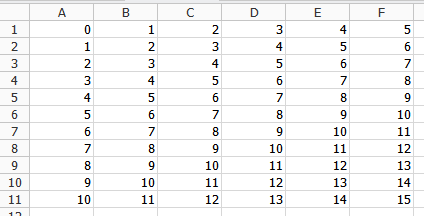
3.查找與替換數據
在處理大量的數據的時候,Excel中sheet的查找與替換是很常見的,平時雖然手動操作比較多,程序操作是怎么樣的呢?其實也很簡單,對sheet對象進行搜索,使用FindAllXXX方法找到相應的單元格即可,注意XXX代表不同的數據類型,如FindAllBool,FindAllDateTime,FindAllNumber,FindAllString等等。看一個例子演示如何直接進行查找和替換,并修改對應單元格顏色的例子:
|
1
2
3
4
5
6
7
|
CellRange[] ranges = sheet.FindAllString("test", false, false);//循環找到的單元格foreach (CellRange range in ranges){ range.Text = "修改后"; range.Style.Color = Color.Yellow;} |
4.數據過濾器創建與取消
過濾器是啥玩意,可能一般人不會注意,當然經常使用Excel的人,過濾器是必不可少的。就是將列進行篩選,自動列出選項,然后操作者根據需要選擇選項,顯示指定條件的數據,相當于一個動態查詢的過程吧。Excel的速度很快,很方便,就是下面這種效果:
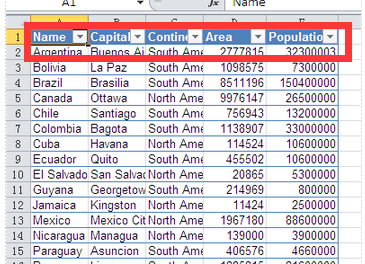
實際的代碼也很簡單,如下面的代碼,看方法的原型就知道啥意思了。選擇表和范圍,設置樣式就可以了。
|
1
2
3
4
5
6
7
8
9
|
Workbook workbook = new Workbook();workbook.LoadFromFile("test.xlsx");Worksheet sheet = workbook.Worksheets[0];//創建過濾器sheet.ListObjects.Create("Table", sheet.Range[1, 1, sheet.LastRow, sheet.LastColumn]);sheet.ListObjects[0].BuiltInTableStyle = TableBuiltInStyles.TableStyleLight9;workbook.SaveToFile("Filter.xlsx", ExcelVersion.Version2010); |
當然,有時候也需要取消過濾器,需要過濾器只需要一個下面一個清空操作即可:
|
1
|
sheet.AutoFilters.Clear(); |
以上就是本文的全部內容,希望對大家的學習有所幫助,也希望大家多多支持服務器之家。
原文鏈接:http://www.cnblogs.com/asxinyu/p/Spire_XLS_4_Data_Set.html












